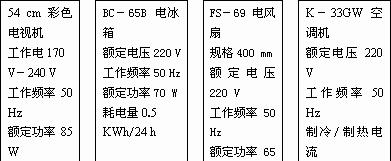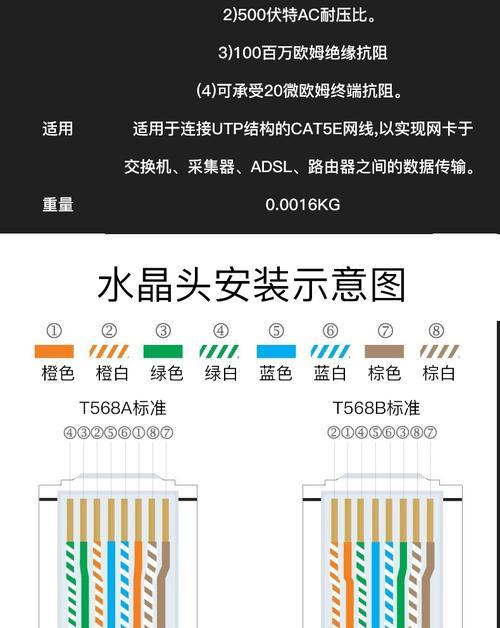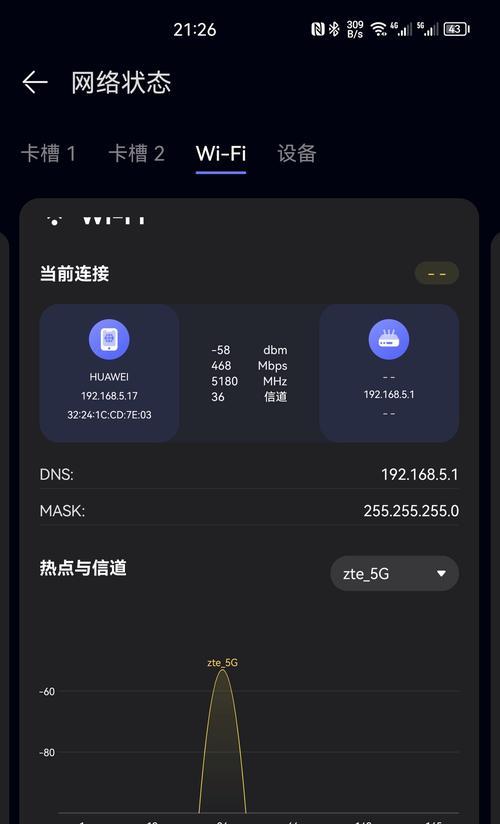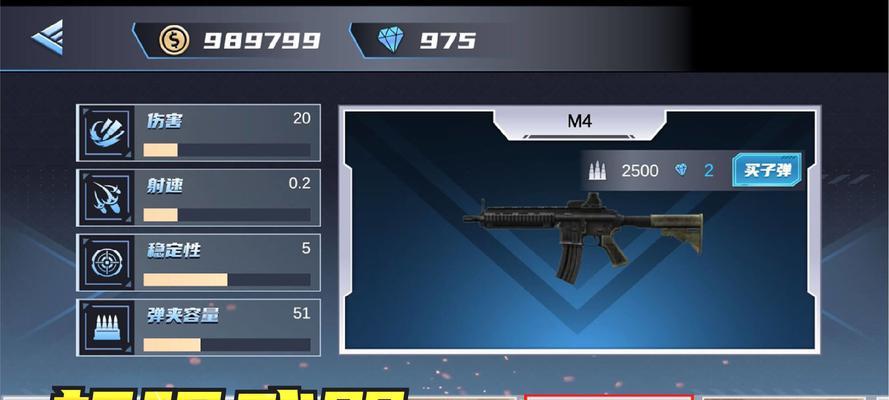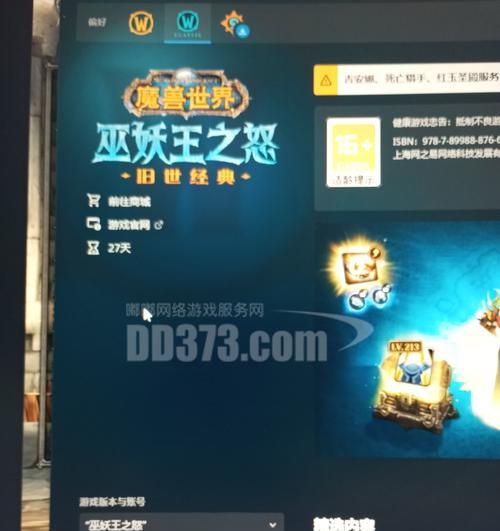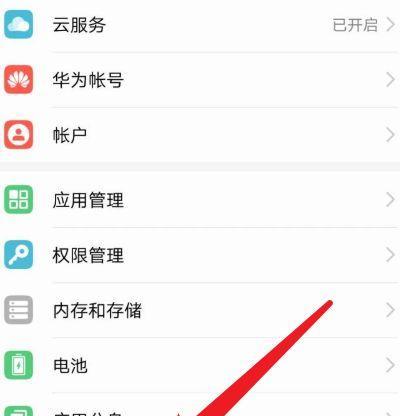家用网关入口设置步骤是什么?
家用网关作为连接家庭内部网络和外部互联网的桥梁,其设置的正确与否直接关系到家庭网络的正常运行和上网体验。本文将详细地为您介绍家用网关入口的设置步骤,确保您可以轻松地完成配置。
1.了解家用网关入口
在开始设置之前,我们需要了解什么是家用网关入口。家用网关,通常是指路由器或调制解调器等设备,是家庭网络与互联网之间的重要接口。通过家用网关,家庭中的每台设备都能够连接到互联网。

2.准备工作
在开始配置家用网关之前,我们需要准备以下几个要点:
网关设备:确保您拥有有效的家用网关设备。
连接线:通常需要网线和电源线。
设备的登录信息:包括IP地址、默认用户名和密码。
网络设备:如电脑、智能手机等,用于设置和测试。
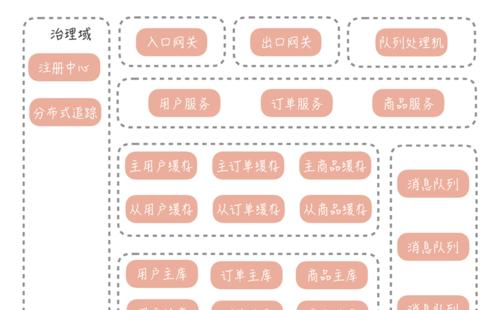
3.连接硬件设备
步骤3.1-连接电源:将网关的电源适配器插入电源插座,并将电源线连接到网关上。
步骤3.2-连接网络:使用网线将网关连接至调制解调器或直接连至光纖终端。
步骤3.3-连接电脑:将一台电脑通过网线连接到网关,也可以通过Wi-Fi连接,但初次设置最好使用有线连接。
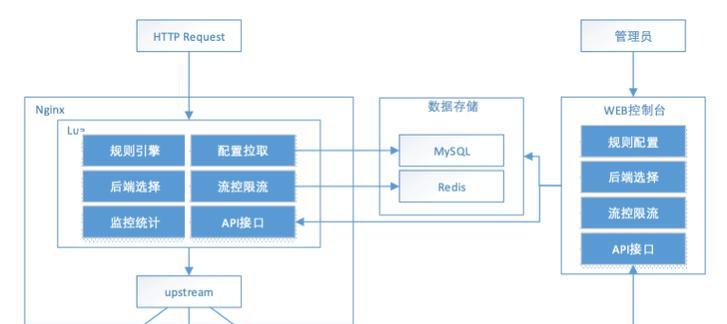
4.设置网关
在进行设置之前,请确保您已经连接好硬件设备,并用电脑访问网关的IP地址。
步骤4.1-打开网络配置页面:在电脑浏览器中输入网关的IP地址,通常为`192.168.1.1`或`192.168.0.1`,点击回车。
步骤4.2-登录网关管理界面:输入默认的用户名和密码,通常是`admin`或`user`,以及默认密码,这些信息通常在设备说明书或者设备底部的标签上找到。
步骤4.3-网络设置:选择“网络设置”或类似的选项,设置您的互联网连接类型,如PPPoE、DHCP等。
步骤4.4-输入上网账号和密码:如果您的互联网服务提供商要求账号密码,请在此输入。
步骤4.5-Wi-Fi设置:在“无线设置”中,设置您的Wi-Fi网络名(SSID)和密码。
5.确认并保存设置
完成上述设置后,请返回主界面,点击保存或应用更改。之后,您可以通过手机或电脑连接到新设置的Wi-Fi网络进行测试。
6.进一步的设置与优化
设置完成后,您可以进入网关的高级设置中,进行进一步的优化:
设置访客网络:为访客提供一个临时的WiFi网络。
安全设置:通过设置防火墙和安全策略,保护家庭网络安全。
QoS管理:设置流量优先级,确保重要的网络应用有充足的带宽。
7.常见问题解决
在设置过程中可能会遇到一些常见问题,例如无法连接互联网、Wi-Fi信号弱等。针对这些问题,可以检查网线是否连接牢固、路由器摆放位置是否合理等。
8.
本文从家用网关入口的基本概念出发,详细介绍了家用网关的硬件连接、登录、设置以及高级配置的步骤。通过这些步骤的指导,您应该能够顺利地完成家用网关的设置。对于遇到的问题,我们也给出了一些建议和解决方案。希望本文能够帮助您顺利使用家用网关,享受高效稳定的网络连接。
通过以上内容,您现在应该已经掌握如何设置家用网关入口。如果您在设置过程中有任何疑问,欢迎在评论区提出,我们会尽快为您解答。
版权声明:本文内容由互联网用户自发贡献,该文观点仅代表作者本人。本站仅提供信息存储空间服务,不拥有所有权,不承担相关法律责任。如发现本站有涉嫌抄袭侵权/违法违规的内容, 请发送邮件至 3561739510@qq.com 举报,一经查实,本站将立刻删除。
- 上一篇: 非常有特色的相机镜头有哪些?它们各自有什么特点?
- 下一篇: 三千元以上热水器推荐哪个品牌?
- 站长推荐
-
-

充电器发热的原因及预防措施(揭开充电器发热的神秘面纱)
-

电饭煲内胆损坏的原因及解决方法(了解内胆损坏的根本原因)
-

Switch国行能玩日版卡带吗(探讨Switch国行是否兼容日版卡带以及解决方案)
-

Mac内存使用情况详解(教你如何查看和优化内存利用率)
-

电饭煲内米饭坏了怎么办(解决米饭发酸变质的简单方法)
-

如何正确对焦设置XGIMI投影仪(简单操作实现高质量画面)
-

手机处理器天梯排行榜(2019年手机处理器性能测试大揭秘)
-

电饭煲自动放水不停的故障原因与解决办法(探索电饭煲自动放水问题的根源及解决方案)
-

如何正确保存鱼丸的方法(科学合理地利用冰箱)
-

电饭煲蛋糕的制作方法(在制作过程中不使用碱的窍门)
-
- 热门tag
- 标签列表
- 友情链接